Jak naprawić błąd Microsoft Store 0x80070520 w systemie Windows
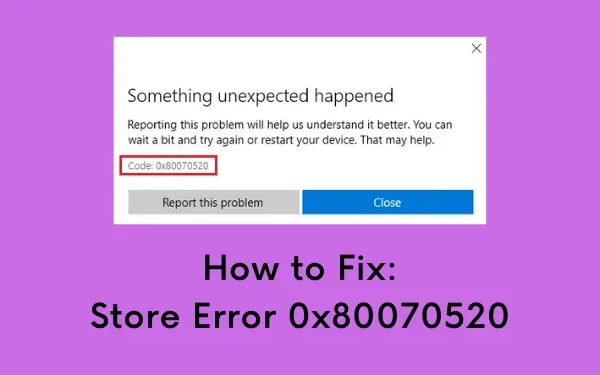
Co może powodować błąd 0x80070520 w systemie Windows?
Błąd 0x80070520 zwykle występuje, gdy urządzenie spełnia jeden lub więcej z następujących warunków –
- Po zainstalowaniu uszkodzonej aktualizacji systemu Windows
- Brakujące lub uszkodzone pliki systemowe z powodu interakcji oprogramowania innych firm z aplikacjami systemowymi
- Obecność wirusów lub złośliwego oprogramowania na komputerze z systemem Windows
Napraw – błąd sklepu 0x80070520
Aby rozwiązać kod błędu Microsoft Store 0x80070520 na komputerze z systemem Windows 11/10, wypróbuj poniższe sugestie –
1] Uruchom narzędzie do rozwiązywania problemów z aplikacjami ze Sklepu Windows
Windows 11 i 10 zawierają wbudowane narzędzie do rozwiązywania problemów dla prawie wszystkich ich funkcji i operacji. Uruchomienie tego narzędzia wyszuka możliwe przyczyny i rozwiąże je. Oto jak uruchomić narzędzie do rozwiązywania problemów —
- Naciśnij menu Start i wybierz ikonę koła zębatego .
- Spowoduje to przejście do aplikacji Ustawienia.
- Wybierz
Update & Security > Troubleshoot > Additional troubleshooter. - Na następnym ekranie kliknij, aby rozwinąć Aplikacje ze Sklepu Windows i naciśnij Uruchom narzędzie do rozwiązywania problemów .
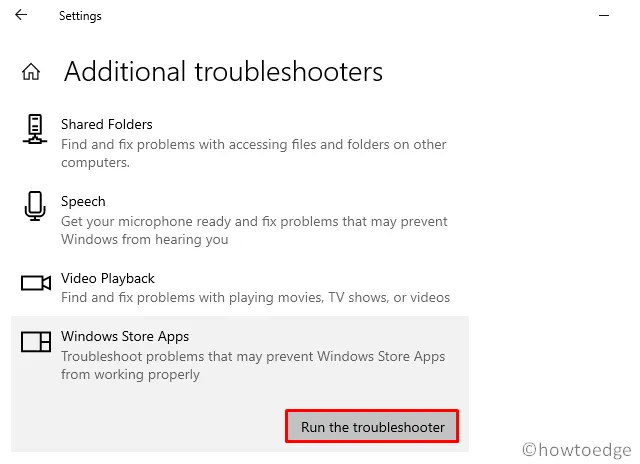
- Teraz postępuj zgodnie z instrukcjami wyświetlanymi na ekranie, aby zakończyć pozostałe kroki.
2] Zresetuj Sklep Windows
Ponieważ błąd 0x80070520 występuje z powodu problemów w sklepie Microsoft Store, lepiej zresetuj Sklep Windows do ustawień domyślnych. Aby to zrobić, postępuj zgodnie z poniższymi wskazówkami –
- Przejdź do Ustawienia > Aplikacje > Aplikacje i funkcje
- Przejdź na prawą stronę i kliknij, aby rozwinąć Microsoft Store.
- Następnie naciśnij Opcje zaawansowane w rozszerzonym okienku.

- Następnie przewiń w dół do sekcji Resetuj i naciśnij przycisk Resetuj .
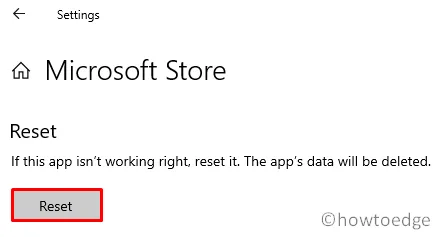
3] Uruchom WSReset.exe, aby naprawić 0x80070520
Alternatywnie możesz również użyć programu PowerShell, aby zresetować Sklep Windows do ustawień domyślnych. Wszystko, czego potrzebujesz, to uruchomić Windows PowerShell (administrator) i wykonać kod – „” wsreset.exe. Zobacz migawkę poniżej –
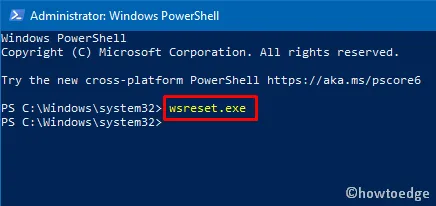
- Na koniec uruchom ponownie system Windows, aby wdrożyć ostatnie zmiany.
Jeśli błąd pojawi się ponownie, wypróbuj następny zestaw rozwiązań —
4] Zmień nazwę folderów pamięci podręcznej sklepu
Błąd 0x80070520 może również wystąpić, gdy folder Sklepu LocalCachepowiększył się. Można to zapewnić, ręcznie sprawdzając foldery pamięci podręcznej sklepu. Jeśli okaże się, że jego rozmiar jest większy niż kilka MB, po prostu zmień nazwę pliku pamięci podręcznej, cache.oldwykonując następujące czynności –
- Przede wszystkim skontaktuj się z poniższą lokalizacją –
C:\Users\<username>\AppData\Local\Packages \Microsoft.StorePurchaseApp_8wekyb3d8bbwe\LocalCache
- Zmień nazwę folderu pamięci podręcznej na coś
cache.oldw folderze LocalCache.
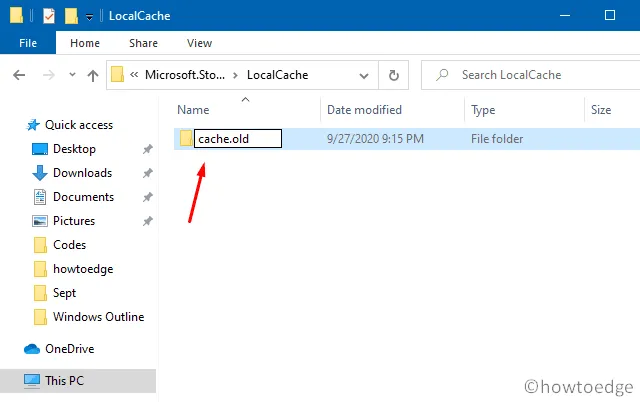
- Zamknij wszystkie uruchomione okna i uruchom ponownie komputer, aby wprowadzone zmiany weszły w życie.
5] Zainstaluj ponownie Microsoft Store
Jeśli żadne z powyższych rozwiązań nie rozwiązuje problemu 0x80070520, spróbuj ponownie zainstalować aplikację Store za pomocą programu PowerShell. Oto jak wykonać to zadanie —
- Użyj skrótu Win + X , aby wejść do menu zasilania.
- Wybierz Windows PowerShell (administrator) .
- Teraz uruchom dwa poniższe polecenia cmdlet osobno.
| Wskazówka : upewnij się, że poprawnie wpisałeś poniższy skrypt. Pierwszy kod usunie wszystkie aplikacje, a drugi ponownie je zainstaluje. |
Get-AppxPackage -allusers *WindowsStore* | Remove-AppxPackage
Get-AppxPackage -allusers *WindowsStore* | Foreach {Add-AppxPackage -DisableDevelopmentMode -Register "$($_.InstallLocation)\\AppXManifest.xml" }
- Po pomyślnym uruchomieniu powyższego skryptu uruchom ponownie system Windows, aby uwzględnić ostatnie zmiany.
Mam nadzieję, że błąd sklepu 0x80070520 został już rozwiązany. Jeśli masz jakieś pytania lub sugestie, daj nam znać w sekcji komentarzy.



Dodaj komentarz